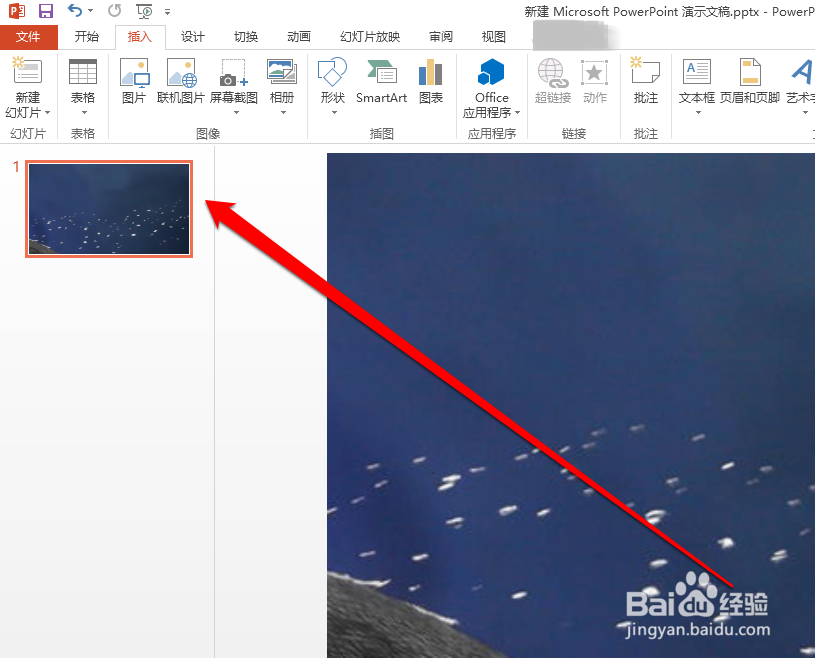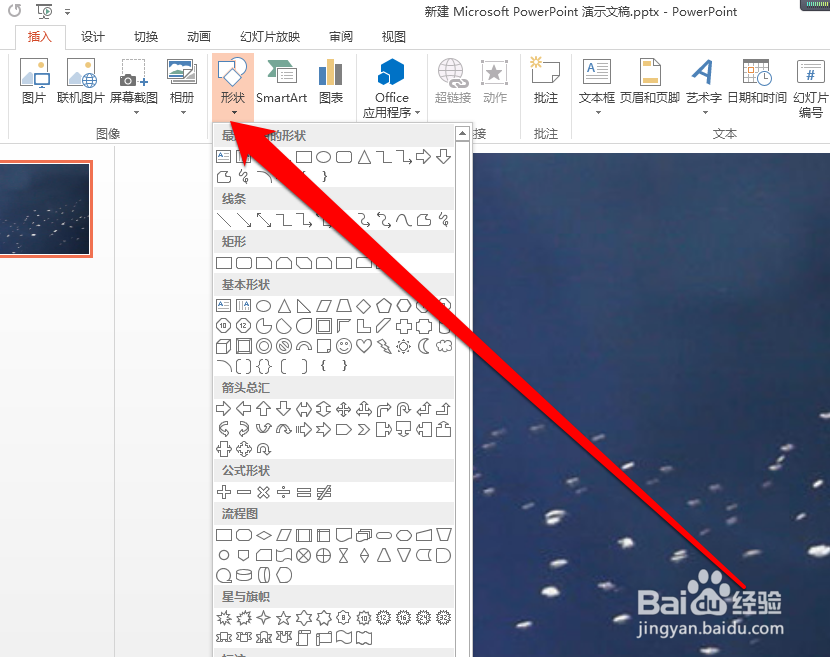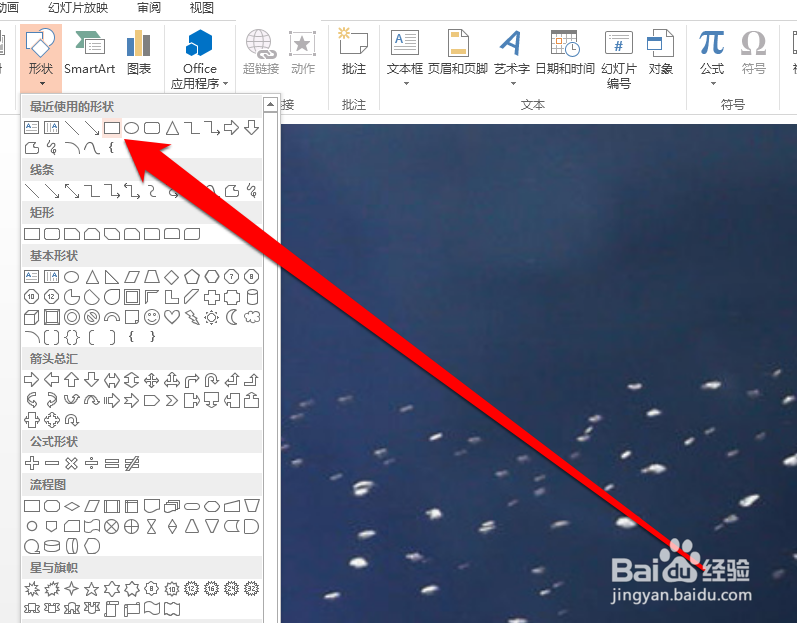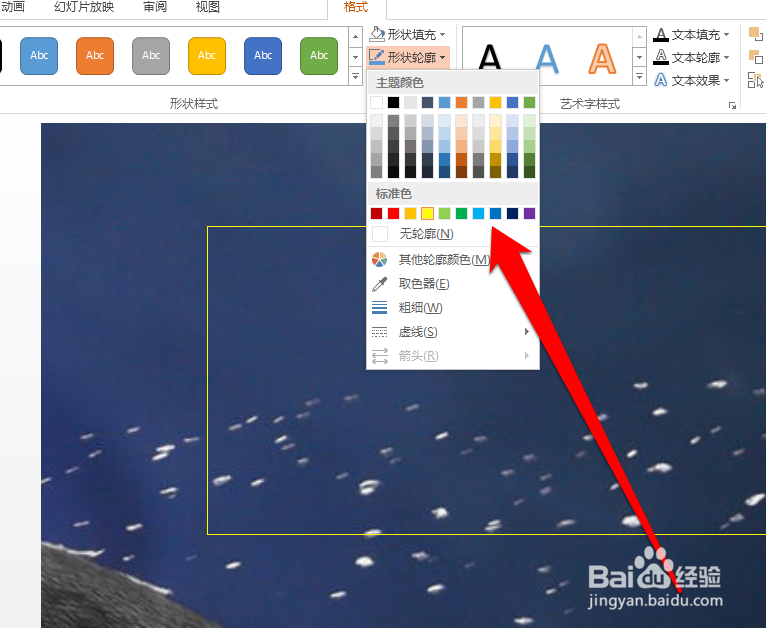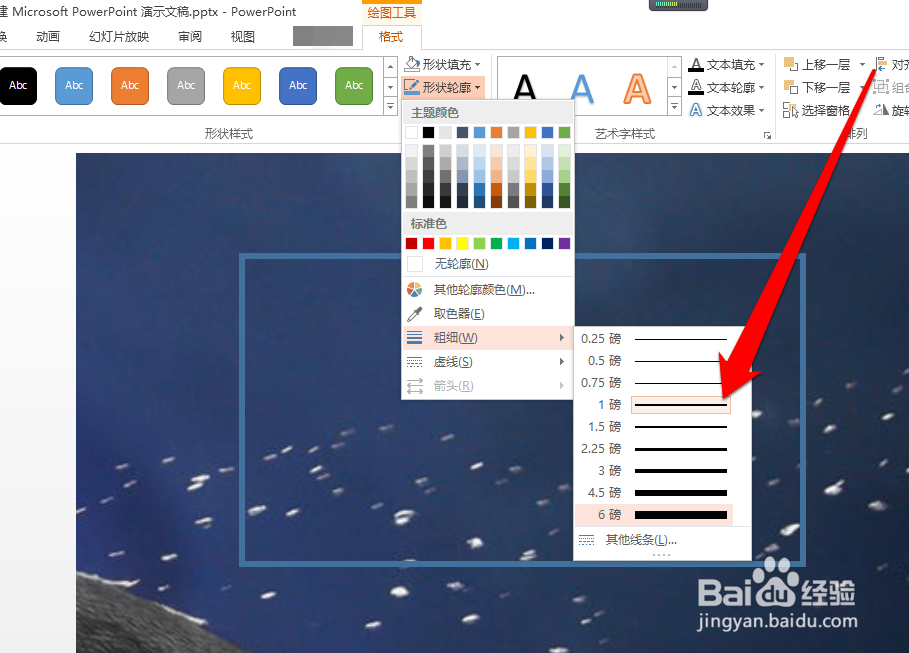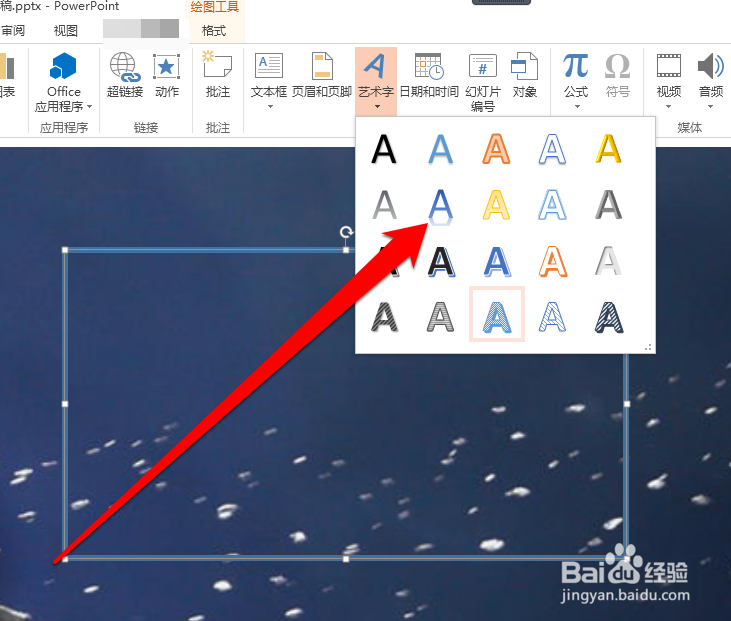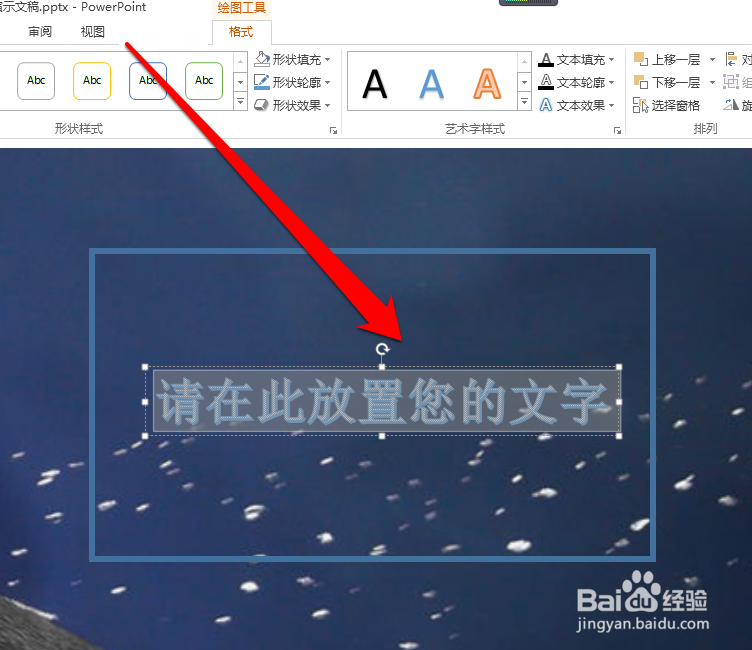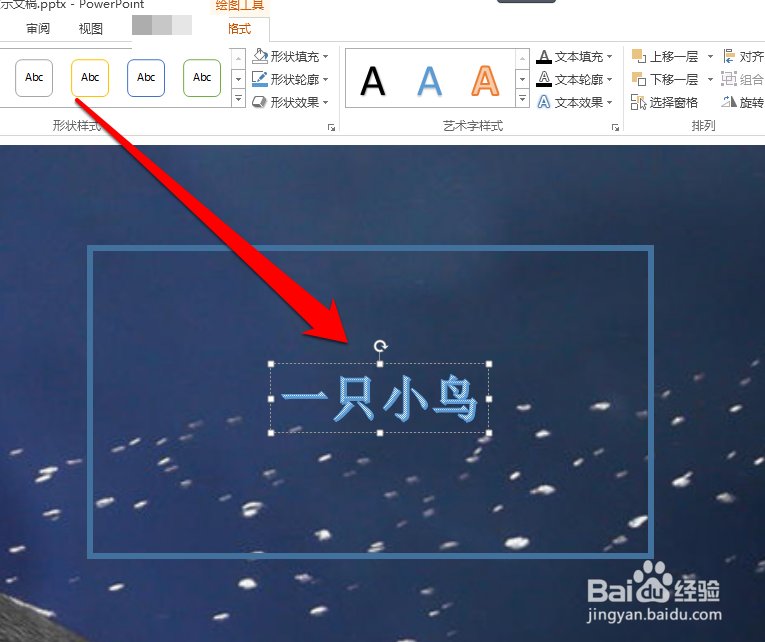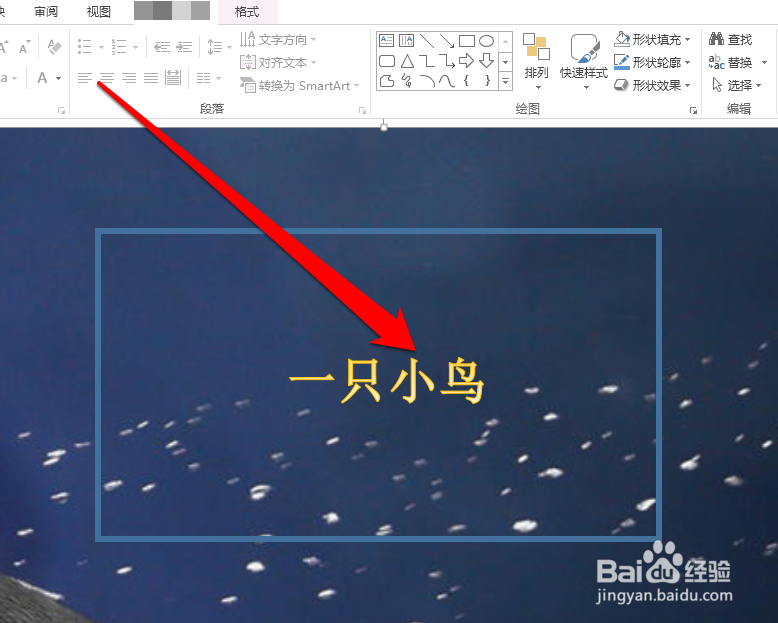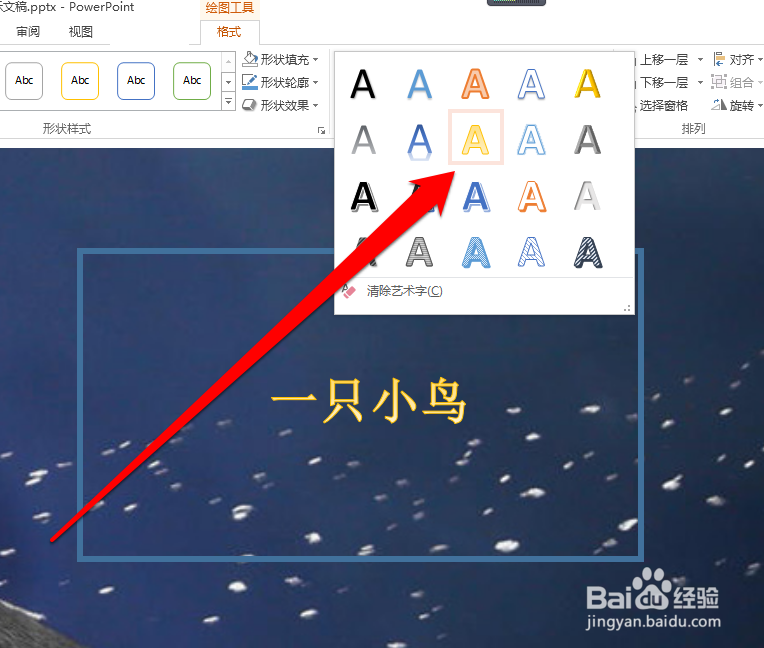怎样设置PPT的线框和字体的颜色
1、进入PPT软件,设置一张背景图片作为PPT的背景色。
2、点击导航栏的工具,点击形状按钮。
3、在形状的图形列表中,选择矩形图标。
4、选中矩形框,再点击矩形框的轮廓按钮,进行设置矩形框的颜色。
5、设置完成矩形框的颜色,再选择矩形框的线条粗细。
6、将光标移动到矩形框内,点击字体的颜色设置按钮。
7、选定字体颜色后,字就出现在矩形框内。
8、在矩形框重新输入,需要写入的文字。
9、输入完成后,点击字体的颜色字体颜色和框体就设置完成了。
声明:本网站引用、摘录或转载内容仅供网站访问者交流或参考,不代表本站立场,如存在版权或非法内容,请联系站长删除,联系邮箱:site.kefu@qq.com。
阅读量:85
阅读量:20
阅读量:26
阅读量:81
阅读量:59